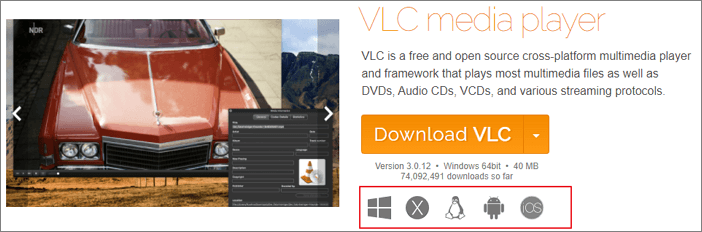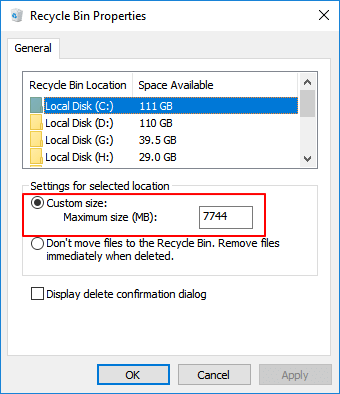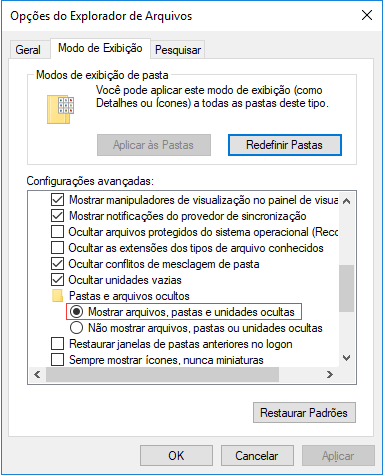Índice da Página
Visão geral da recuperação de arquivos excluídos do McAfee
"O McAfee é o único software antivírus que eu uso no meu computador com o Windows 7. Existe um problema quando é concluída a digitalização de Tróia, vírus ou malware, o que me deixa muito desconfortável, especialmente esta manhã, ele apagou um documento muito importante sem minha permissão. Você não pode impedir McAfee de excluir arquivos suspeitos, mesmo que esteja fazendo algo errado. Agora, eu tenho que descobrir como recuperar os arquivos excluídos pelo McAfee. Alguma sugestão?"
A McAfee é uma das marcas de software antivírus mais populares que visa proteger o seu computador de ser atacado por software malicioso, tróia ou vírus terríveis. Ele bloqueia a maior parte da intrusão externa, no entanto, às vezes ele excede seu trabalho, excluindo tudo o que é "perigoso". É por isso que muitas pessoas procuram um método disponível.
Economize seu tempo e traga seus arquivos de volta imediatamente! Neste guia, você obterá um poderoso programa de recuperação de dados para restaurar arquivos excluídos pelo McAfee. E mais, se você deseja restaurar arquivos excluídos da McAfee da quarentena, também mostramos os detalhes para corrigi-los.
Maneira mais fácil - Como recuperar arquivos excluídos pela McAfee
Se seus arquivos "seguros" foram automaticamente excluídos pelo antivírus McAfee sem pedir sua permissão, primeiramente você pode verificar a Lixeira. Os arquivos apagados podem ser colocados lá, mas isso é menos provável de acontecer.
Para uma maior chance de recuperação, é melhor usar software de recuperação de arquivos de terceiros, como o EaseUS Data Recovery Wizard, que é capaz de recuperar dados excluídos por antivírus, incluindo o famoso McAfee, Norton, Avast...
Basta fazer o download do software de recuperação de arquivos e siga o guia de 3 etapas abaixo para restaurar os arquivos excluídos pelo McAfee.
Passo 1. Selecione o local de dados desejados.
Selecione o local em que você perdeu os arquivos depois de usar um programa antivírus. Por exemplo, se você perdeu arquivos da unidade C depois de usar o programa antivírus, deve selecionar a unidade C.

Passo 2. Deixe o software verificar os arquivos excluídos do antivírus
Clique em "Verificar" para gerar uma visualização em árvore de todos os arquivos recuperáveis. Com uma interface intuitiva, o processo de recuperação é bastante direto e não exige conhecimento técnico.

Passo 3. Recupere os arquivos excluídos do antivírus.
Selecione os arquivos desejados da lista e visualize o que deseja recuperar. Você pode clicar na opção "Arquivos excluídos" para encontrar os arquivos desejados. A opção "Filtro" fornece um caminho rápido para os arquivos desejados, clique na opção se tiver dificuldade em encontrar os arquivos desejados. Em seguida, clique em "Recuperar" para recuperar arquivos perdidos.

Restaurar arquivos excluídos da McAfee da quarentena
A McAfee pode colocar seus arquivos em quarentena na pasta de segurança.
- Abra seu produto McAfee Security.
- Clique em Navegação (ou clique na engrenagem no canto superior direito).
- Clique em quarentena e itens confiáveis.
- Abra: itens em quarentena (para arquivos individuais) ou programas potencialmente indesejados em quarentena (para programas)
- Selecione itens específicos individualmente ou clique em Selecionar tudo.
- Selecione: "Restaurar" para restaurar o item da Quarentena ou "Excluir" para excluir o item da lista
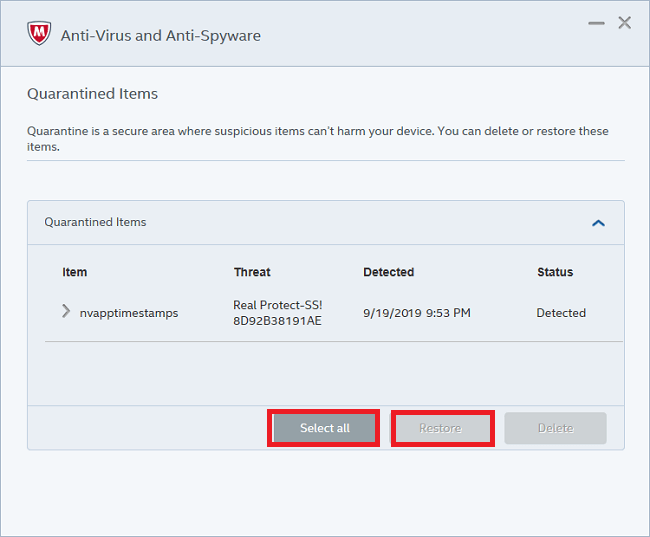
- Aviso
- Os arquivos restaurados podem ser colocados em quarentena novamente na próxima verificação. É melhor atualizar seu McAfee para a versão mais recente ou passar para a próxima parte e aplicar as etapas sobre como impedir que o McAfee exclua um arquivo.
Como impedir que a McAfee exclua um arquivo
Etapa 1. Abra seu McAfee.
Etapa 2. Escolha o ícone de engrenagem de configurações no canto superior direito da interface.
Etapa 3. Em Configurações do PC, selecione Verificação em tempo real. Navegue até Arquivos e pastas excluídos e clique em Adicionar arquivo.
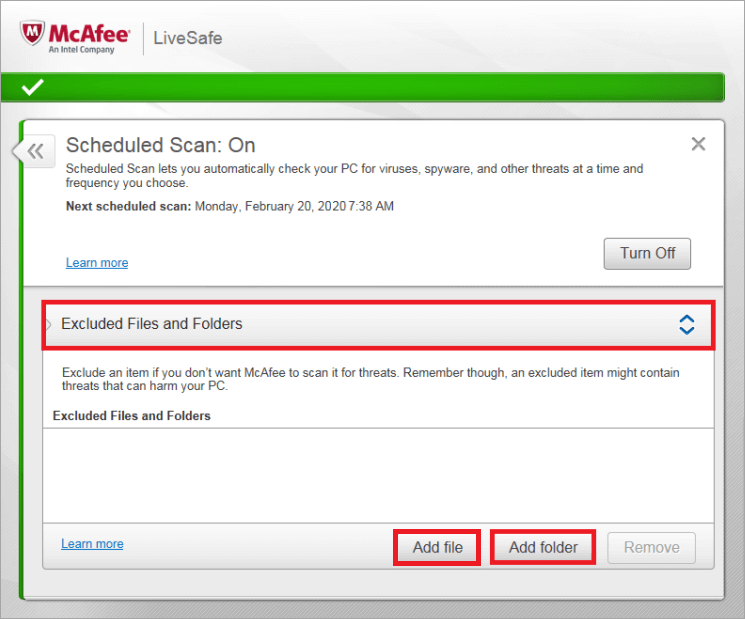
Etapa 4. Escolha o arquivo desejado.
Escolha o método poderoso
Você restaurou os arquivos excluídos pela McAfee com êxito? EaseUS Data Recovery é uma ferramenta confiável de recuperação de arquivos para consertá-lo. Se você tiver alguma dúvida sobre nosso guia, envie um e-mail para [email protected] ou entre em contato com nossa equipe de suporte técnico por bate-papo on-line.
Esta página foi útil?
-
"Espero que minha experiência com tecnologia possa ajudá-lo a resolver a maioria dos problemas do seu Windows, Mac e smartphone."…
-
"Obrigada por ler meus artigos. Espero que meus artigos possam ajudá-lo a resolver seus problemas de forma fácil e eficaz."…

20+
Anos de experiência

160+
Países e regiões

72 Milhões+
Downloads

4.7 +
Classificação do Trustpilot
Tópicos em Destaque
Pesquisa
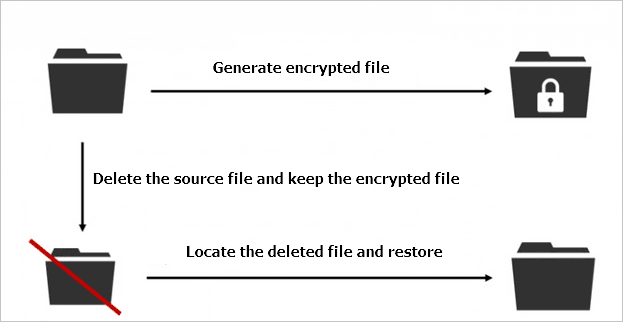
 05/11/2025
05/11/2025